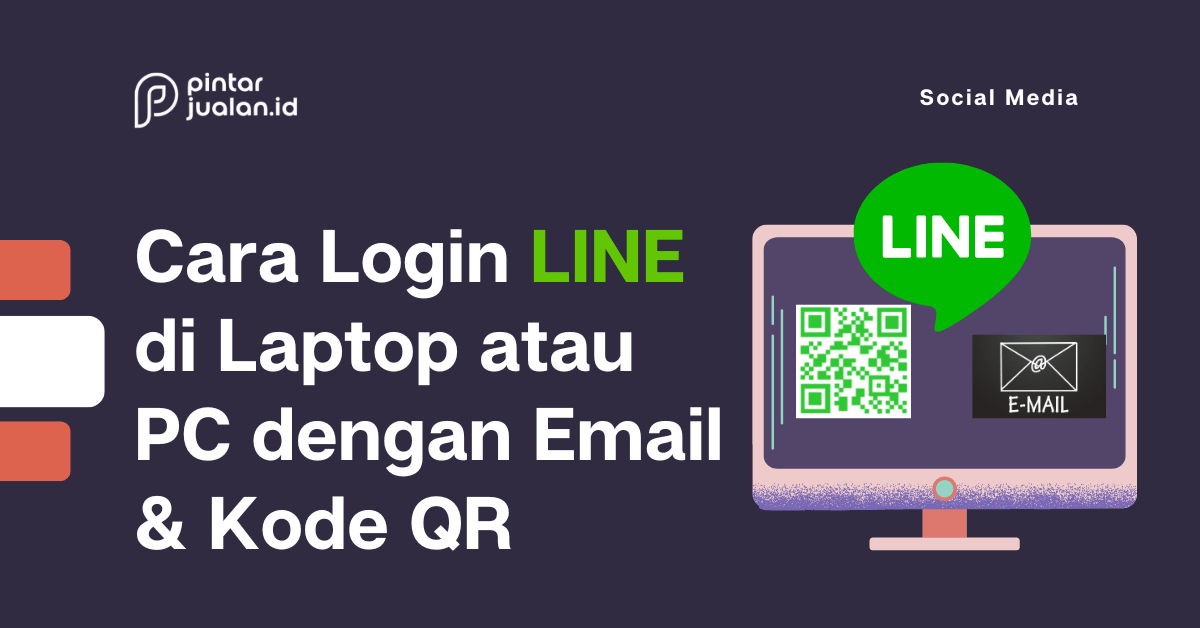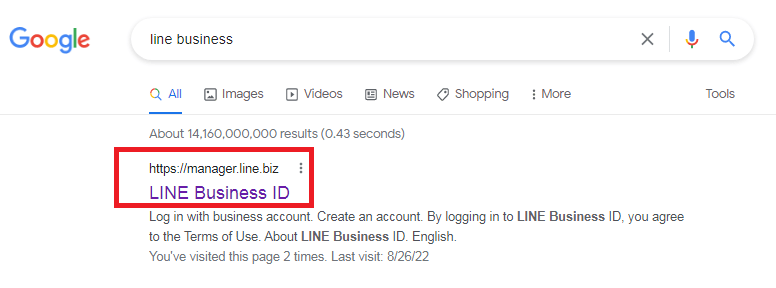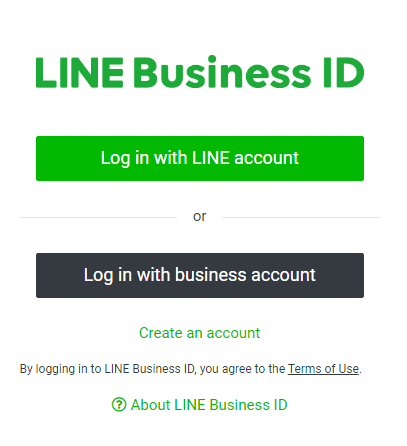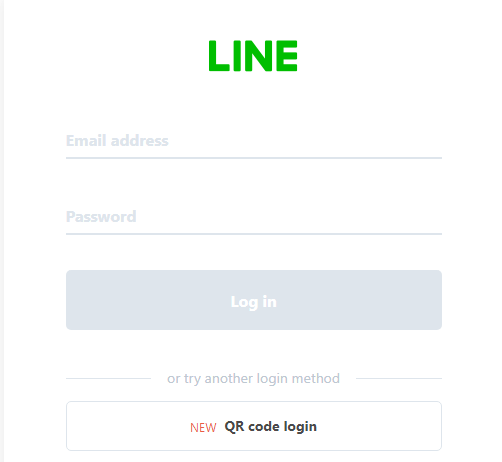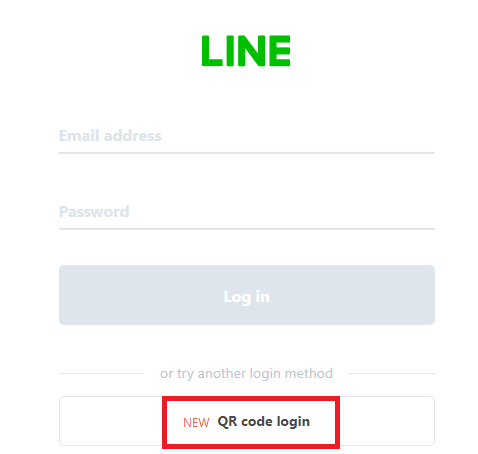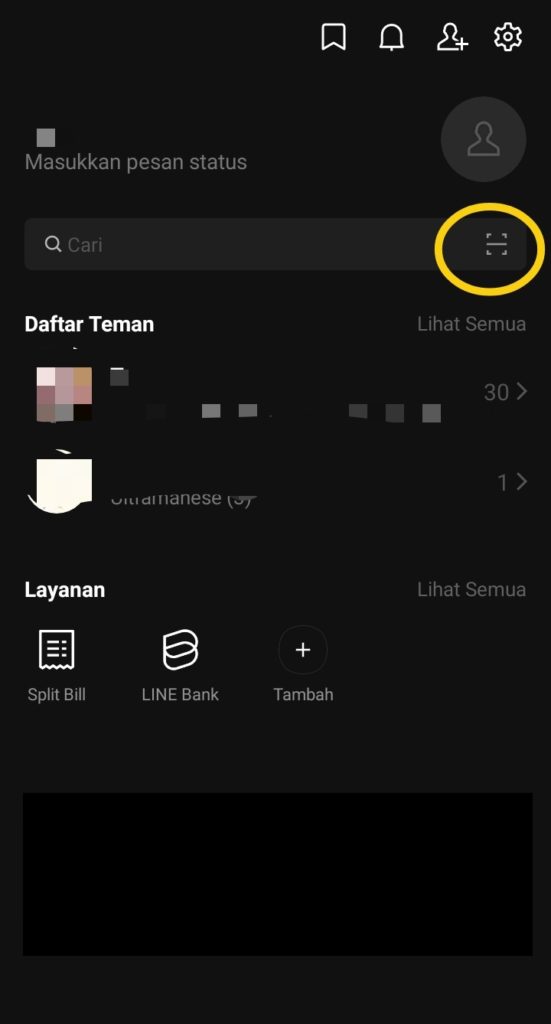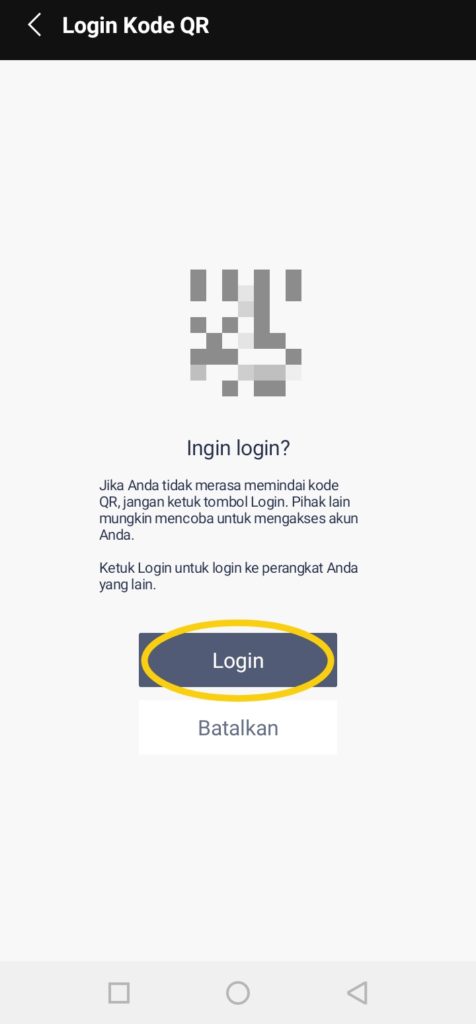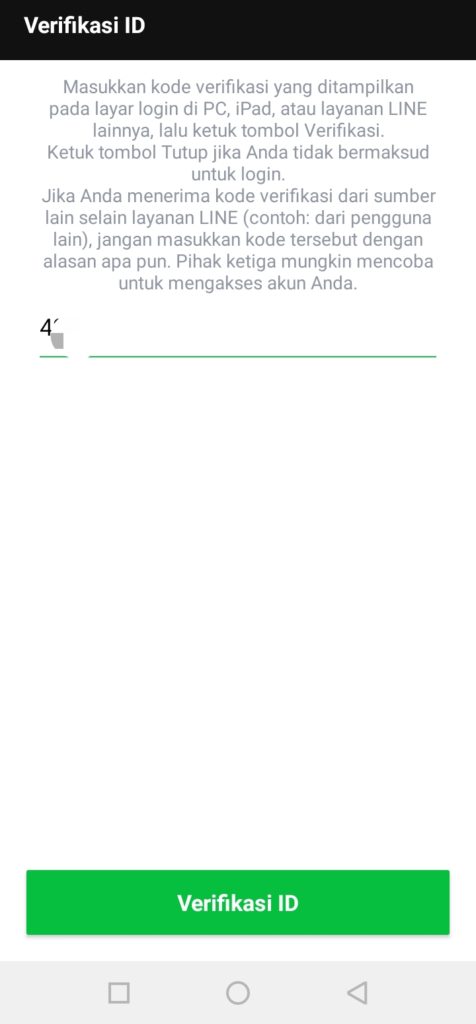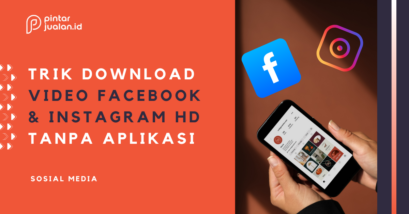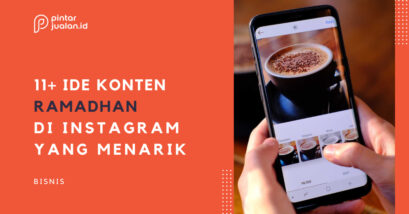ADVERTISEMENTS
ADVERTISEMENTS
Kelebihan Line Web
Berikut beberapa keuntungan dari banyaknya jenis akun Line web yang disediakan bagi pengguna:
Tampilan yang Lebih Nyata
Mengakses Line lewat layar HP akan terasa berbeda bila dibandingkan membukanya via layar minitor PC.
Pengguna akan menemukan tampilan nyata yang lebih jelas, realistic, dan banyak item dalam satu screen.
Itulah mengapa terkadang sebagian besar user memilih login Line di PC karena user experience yang diperoleh lebih nyata.
Penggunaannya Ringan
Bagi pengguna yang merasa kalau aplikasi Line agak memberatkan performa HP karena memerlukan ruang cukup banyak, cobalah membukanya melalui web.
Sebab tampilan dan penggunannya jauh lebih ringan juga cepat dikarenakan fitur sederhana yang ditampilkan cukup ringkas (tidak terlalu kompleks).
ADVERTISEMENTS
Kekurangan Line Web
Bad Error
Line web kerap mengalami bad error meskipun koneksi internet berjalan lancar.
Terutama untuk website Line Event Poin yang agak sulit dibuka walaupun pengguna memasukkan alamat email dan password dengan benar.
Namun jangan khawatir! Pengguna tetap bisa melihat event poin lewat aplikasi dan mengaktifkan notifikasinya.
Tidak Ada Fitur Balas Chat
Pengguna tidak akan mendapati atau melihat adanya fitur daftar chat seperti milik WhatsApp Business atau pun WhatsApp versi standar.
Hanya beberapa menu seperti emoji, stiker, tema, layanan Line, dan pusat bantuan.
Baca Juga
Padahal aktivitas utama pengguna Line adalah berkomunikasi. Jadi, bagaimana bila tidak ada fitur chat di Line web?
Apalagi dengan fitur chat yang bisa dibuka via komputer, pengguna berharap dapat mengunduh album, dokumen, dan data lainnya agar mudah dikerjakan langsung menggunakan perangkat tersebut.
Keterbatasan Manajemen Akun
Manajemen akun juga hanya bisa dilakukan lewat aplikasi.
Dengan kata lain, tampilan dan standarisasi Line web memang benar-benar ‘ala kadarnya’.
Pengguna pun tidak bisa menghapus, mengelola, dan mengaktifkan beberapa fitur atutentifikasi, tautan, dan masih banyak lagi.
Cara Login Line di PC Tanpa Aplikasi
Syarat agar cara login Line di laptop tanpa verifikasi aplikasi, pengguna harus sudah mendaftarkan email dan membuat kata sandi di Line Messenger.
Kalau sudah, coba ikuti panduan berikut:
- Akses Line Business/Line Store/lainnya dengan mengetikkan “Login Line Business” atau “Login Line” di kolom pencarian Google dan klik hasil yang keluar

- Tentukan ingin login dengan Line Mesengger atau Line Business dan klik salah satunya

- Masukkan alamat email dan kata sandi, lalu klik “Login”

- Setelah itu, Line akan mengirimkan notifikasi percobaan masuk ke perangkat lewat pesan aplikasi Line di HP
- Nah, selesi deh! Mudah sekali ya?
ADVERTISEMENTS
Cara Login Line di Laptop dengan Kode QR
Cara kali ini hampir sama dengan tutorial di atas, hanya saja pengguna harus melihat kode QR ‘Line’ terlebih dahulu.
- Silakan login Line Business di PC

- Kemudian klik “QR code login”

- Lalu, bukalah aplikasi Line di HP dan klik ikon scanner di kolom cari pada beranda utama
- Arahkan kamera ke gambar kode QR di laptop seperti mau login WhatsApp web

- Setelah berhasil, klik “Login” aplikasi Line di HP

- Masukkan kode verifikasi atau verifikasi ID yang ada di laptop ke HP (Nomornya harus sama ya) dan klik “Verifikasi ID”
- Login pun berhasil!
ADVERTISEMENTS
Penutup
Makin gampang kan cara login Line di laptop saat ini?
Pastikan kamu memasukkan email dan kata sandi dengan benar ya! Atau jika sewaktu scanning kode QR gagal, barangkali kamera ponsel atau layar PC sedang kotor, sehingga kamu mesti membersihkannya.
Selamat mencoba dan follow akun Instagram @Pintarjualan.id.